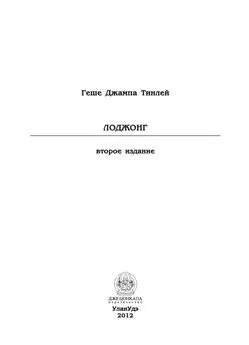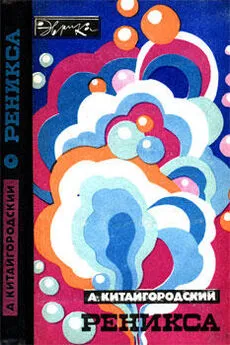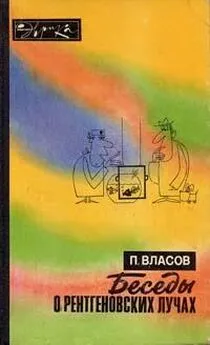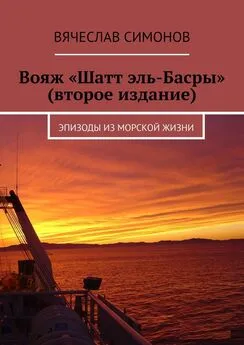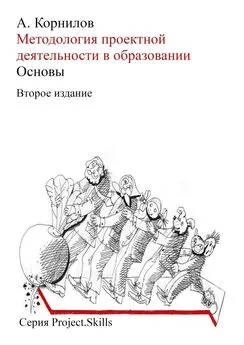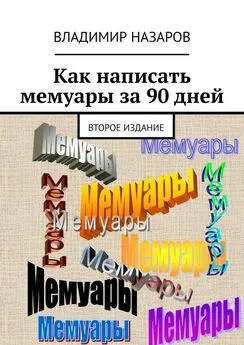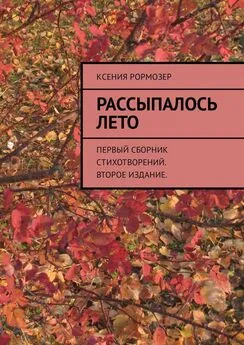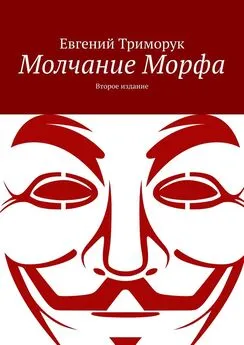Джим Меггелен - Asterisk™: будущее телефонии Второе издание
- Название:Asterisk™: будущее телефонии Второе издание
- Автор:
- Жанр:
- Издательство:неизвестно
- Год:неизвестен
- ISBN:нет данных
- Рейтинг:
- Избранное:Добавить в избранное
-
Отзывы:
-
Ваша оценка:
Джим Меггелен - Asterisk™: будущее телефонии Второе издание краткое содержание
Asterisk™: будущее телефонии Второе издание - читать онлайн бесплатно полную версию (весь текст целиком)
Интервал:
Закладка:
Если в окне Automatic Partitioning (Автоматическое разбиение на разделы) была включена опция Review (Просмотр), на экран будет выведено окно с созданными разделами. В этом окне можно изменять разделы. Чтобы продолжить, щелкните по кнопке Next (Далее).
7. На экран выводится окно Network Configuration (Конфигурация сети).
• В окне Network Configuration (Конфигурация сети) можно сконфигурировать сетевые устройства, связанные с системой. Программа установки автоматически выявляет все сетевые устройства, подсоединенные к системе, и отображает их в списке Network Devices (Сетевые устройства). Можно принять автоматически выбранное программой установки устройство (либо несколько устройств) или редактировать выбор с помощью опции Edit (Редактировать).
• Задайте значение Hostname (Имя хоста). Для этого выберите вариант Automatically via DHCP (Автоматически с помощью протокола DHCP) или Manually (Вручную) и введите имя хоста для своей системы. Задав имя, щелкните по кнопке Next (Далее), чтобы продолжить.
8. На экран выводится окно Time Zone Selection (Выбор часового пояса).
Окно Time Zone Selection (Выбор часового пояса) предлагает на выбор несколько вариантов часового пояса для вашей установки. Можно воспользоваться картой мира, на которой показаны основные города, списком районов и часовых поясов или опцией System Clock Uses UTC (Системные часы используют UTC [52] ), чтобы использовать системное время. Выбрав часовой пояс, щелкните по кнопке Next (Далее).
9. На экран выводится окно Administrator Password (Пароль администратора).
• Необходимо задать пароль для учетной записи администратора AsteriskNOW, admin. Этот пароль будет использоваться для входа в систему и GUI Asterisk. Задайте и подтвердите пароль администратора и затем щелкните по кнопке Next (Далее), чтобы продолжить.
• На экран выводится окно About to Install (Готов начать установку), предоставляющее возможность отложить или отменить процесс установки. Если вы готовы продолжать установку, щелкните по кнопке Next (Далее).
10. На экран выводится окно Installing Packages (Устанавливаются пакеты).
• В течение всего процесса установки AsteriskNOW на экране будет отображаться окно Installing Packages (Устанавливаются пакеты). Установка займет несколько минут.
• По завершении установки система попросит выполнить перезагрузку. Выньте из устройства созданный вами установочный диск и щелкните по кнопке Reboot (Перезагрузка). После перезагрузки на экране появится URL для доступа к GUI Asterisk.
Доступ к GUI
После завершения установки и перезагрузки компьютера можно переходить к GUI Asterisk. URL, используемый для доступа к GUI Asterisk, - это IP-адрес или имя хоста, которое выводится на экран после перезагрузки компьютера. Введите этот IP-адрес в адресной строке броузера. С помощью GUI Asterisk можно улучшать и настраивать AsteriskNOW.
Альтернативные установки
AsteriskNOW можно также испытать, используя образ VMware Player ( http://www.vmware.com/download/player/ ), универсальный образ гостевого домена Xen ( http:// wiki.rpath.com/wiki/Xen_Solutions_Using_ rPath_Technologies) или LiveCD (только что записанного и запущенного). Все альтернативные установки можно найти на странице для скачивания AsteriskNOW ( http://www.asterisknow.org/downloads). Примечание: при использовании LiveCD имя пользователя и пароль по умолчанию - admin и password соответственно.
Дополнительные источники
В настоящее время сообществом разработчиков Asterisk на форумах Asterisk создается «Руководство пользователя AsteriskNOW». Дополнительную информацию по AsteriskNOW, включая скриншоты процесса установки по шагам и конфигурирования с помощью Мастера настройки, можно найти по адресу http://www.asterisknow.org. Посетите также форумы Asterisk ( http://forums.digium.com ). Больше информации и справочных данных по rPath Linux представлено в разделе Википедии rPath, http://wiki.rpath.com.
Заключение
В данной главе рассмотрены процедуры получения, компиляции и установки Asterisk и связанных с ней пакетов. В следующей главе мы коснемся вопроса исходной конфигурации системы с точки зрения различных каналов связи, таких как аналоговые устройства, подключенные к портам FXS и FXO, SIP-каналы и конечные точки IAX2.
Глава 4 Исходная конфигурация Asterisk
Я не всегда понимаю, о чем говорю, но всегда уверен, что я прав.
- Мухаммед АлиПосле выполнения всех этапов, описанных в главе 3, должна быть получена рабочая система Asterisk. Если что-то не так, не пожалейте времени, вернитесь назад и еще раз просмотрите все шаги, проконсультируйтесь в Википедии, привлеките сообщество и заставьте свою систему работать.
К сожалению, пока мы не можем никуда позвонить, потому что еще не создан ни один канал. Чтобы оторвать этот самолет от земли, необходима взлетная полоса. Существуют десятки разных типов каналов и различных способов сконфигурировать каждый из них, но мы просто хотим получить возможность позвонить, поэтому давайте сделаем это и не будем пока вдаваться в тонкости. Мы решили привести здесь рекомендации по конфигурации четырех каналов: Foreign eXchange Office (FXO), Foreign eXchange Station (FXS), Session Initiation Protocol (SIP) и Inter-Asterisk eXchange (IAX) [53]. Были выбраны именно эти типы, потому что, бесспорно, они самые популярные из каналов, используемых в малых системах Asterisk, а одной из принципов данной книги является разумная простота. Рассматривая эти каналы, мы не стремимся к тому, чтобы дать исчерпывающий и всесторонний обзор всех типов линий или топологий, а просто представляем основную информацию, необходимую для разработки телекоммуникационной системы. Подробно конфигурация сценариев и каналов рассматривается в приложении D.
Начнем с изучения базовой конфигурации аналоговых интерфейсов, таких как порты FXS и FXO, на примере платы Digium TDM11B (которая является аналоговой платой с одним портом FXS и одним портом FXO) [54].
Далее мы коснемся нескольких интерфейсов для передачи голоса по IP-протоколу (Voice over Internet Protocol, VoIP): рассмотрим локальный канал SIP и IAX2, подключенный к программному телефону или телефонному аппарату, а также соединение двух серверов Asterisk по этим двум популярным протоколам.
Для SIP будут рассмотрены телефонные аппараты Linksys, Polycom, Aastra, Grandstream и Cisco. Приносим извинения, если в этот список не вошла используемая вами модель телефона. Однако важно то, что при всем многообразии предлагаемых этими аппаратами настраиваемых параметров обычно, чтобы устройство заработало, необходимо задать только несколько из них. Это и будет нашей целью, потому что мы считаем, что для первого раза достаточно просто привести устройство в рабочее состояние, а не выполнять полную идеальную настройку. Здесь не будут обсуждаться все функции, которые, возможно, вам хотелось бы использовать (такие, как идентификация вызывающего абонента (Caller ID) или расширенные настройки кодеков и политики безопасности), но с вашего телефона можно будет звонить и принимать звонки, а это должно заставить вас улыбнуться - хорошее состояние духа не помешает, когда мы углубимся в дебри.
Читать дальшеИнтервал:
Закладка: